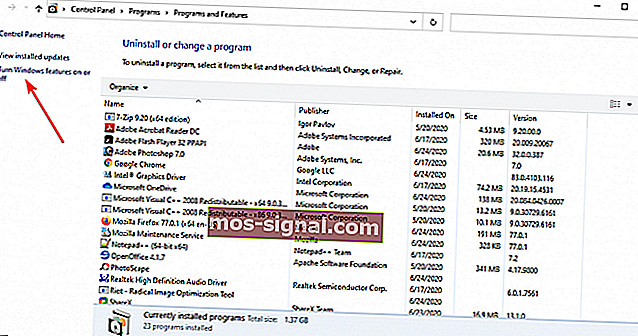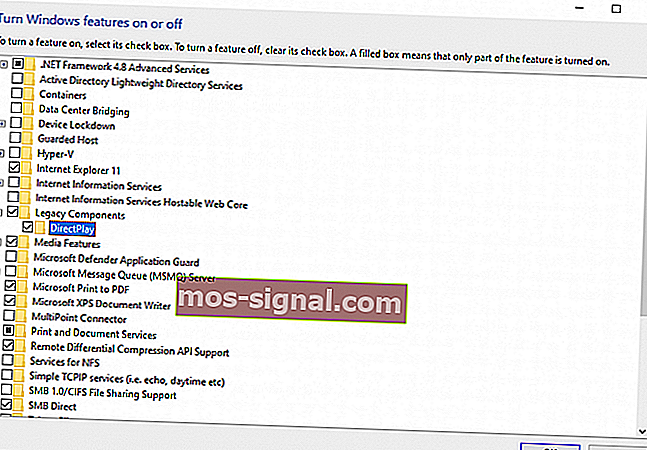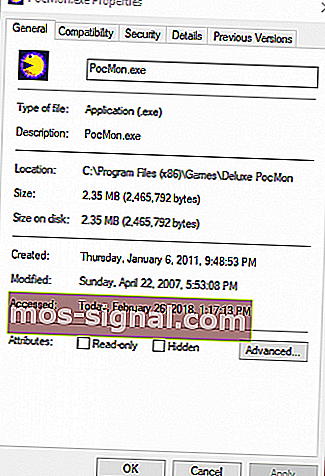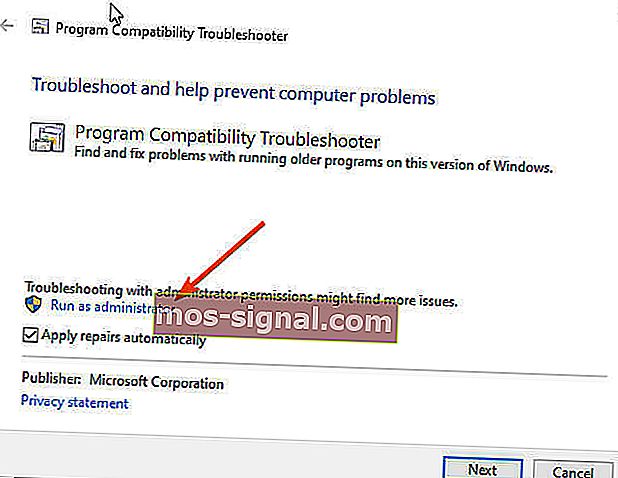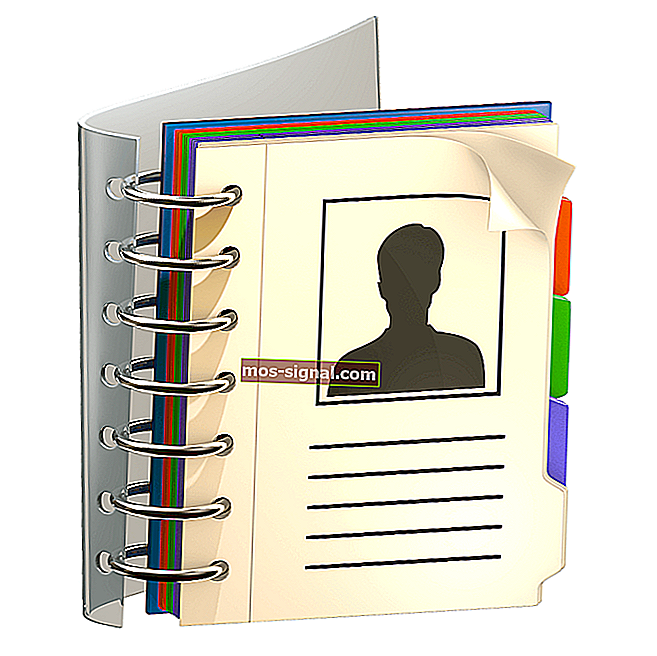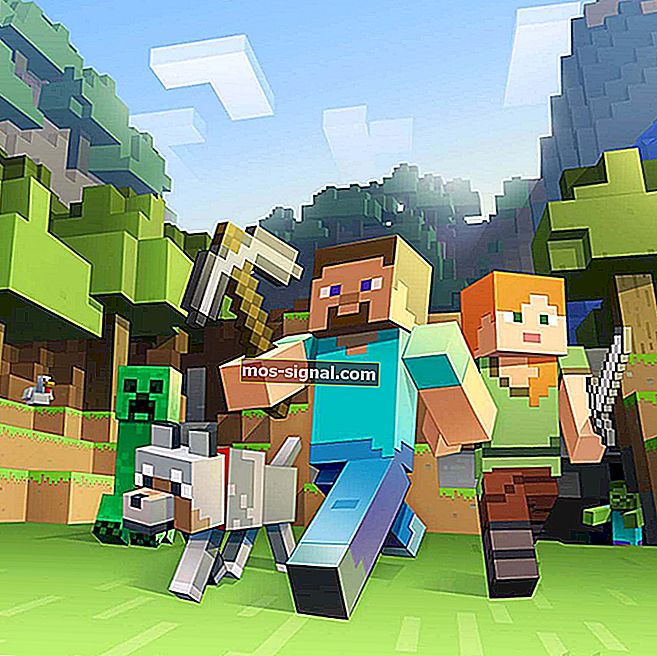Solución: habilite DirectPlay en Windows 10 [guía del jugador]
- Si eres fanático de los juegos antiguos de Windows, es posible que encuentres errores al intentar jugar en Windows 10.
- El más común está relacionado con el componente DirectPlay, y explicaremos por qué en el artículo a continuación.
- Dado que este tema está relacionado con DirectX, tómese su tiempo para leer más sobre el tema en nuestra sección DirectX.
- Marque también nuestro Centro de solución de problemas para acceder rápidamente a todas las guías que pueda necesitar en caso de errores, errores o similares.
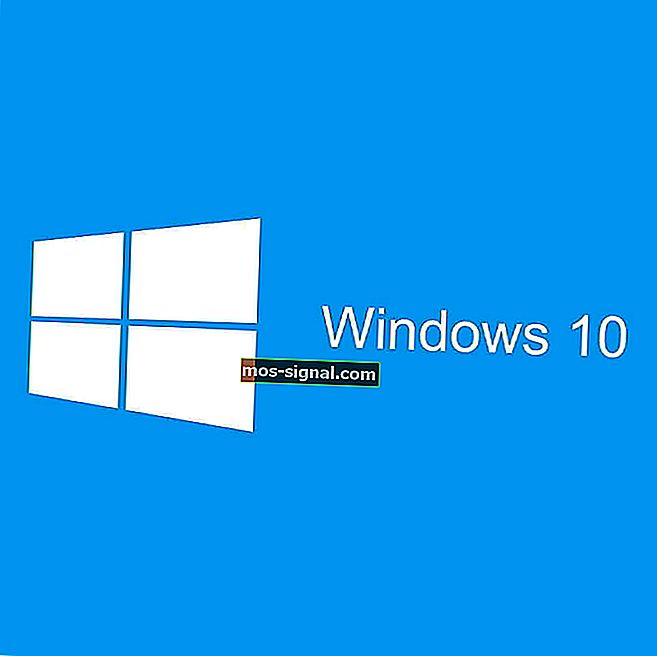
DirectPlay es una biblioteca API anticuada que era un componente de versiones anteriores de DirectX. Sin embargo, Microsoft dejó de lado DirectPlay a favor de Games for Windows Live. Como DirectPlay es obsoleto, ya no es necesario para actualizar los juegos de Windows.
Sin embargo, DirectPlay es aún más esencial para ejecutar juegos anteriores a 2008 en Windows 10. En consecuencia, algunos juegos más antiguos no se ejecutan sin DirectPlay.
Si un juego o una aplicación necesita DirectPlay, se abre una ventana que indica que una aplicación en su PC necesita la siguiente función de Windows DirectPlay .
¿Está recibiendo ese error de DirectPlay en Windows 10? Si es así, así es como puede habilitar DirectPlay.
¿Cómo puedo corregir los errores de DirectPlay en Windows 10?
- Instalación de DirectPlay
- Ajuste su software antivirus
- Ejecuta el juego en modo de compatibilidad
- Utilice el solucionador de problemas de compatibilidad de programas
1. Instalación de DirectPlay
- Para habilitar DirectPlay, primero presione la tecla Win + R atajo de teclado para abrir Ejecutar.
- Luego ingrese al Panel de control en Ejecutar y haga clic en el botón Aceptar .
- Haga clic en Programas y características para abrir la utilidad de desinstalación.
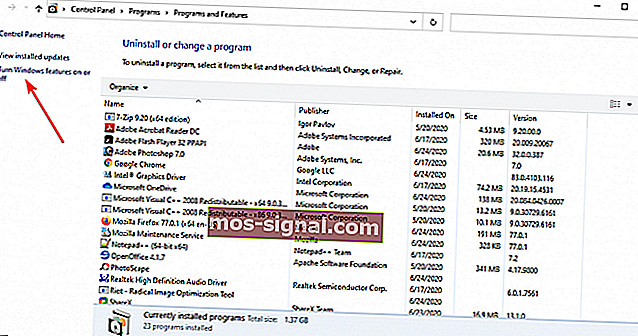
- Haga clic en Activar o desactivar las funciones de Windows .
- Haga doble clic en Componentes heredados para expandirlo, luego seleccione la casilla de verificación DirectPlay .
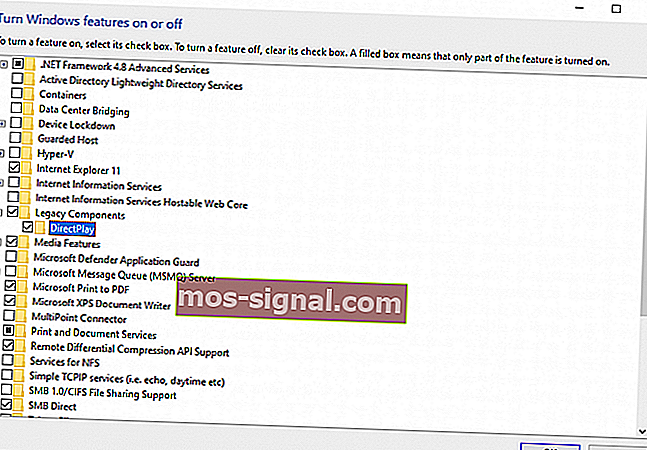
- Reinicie su computadora de escritorio o portátil después de instalar DirectPlay.
¿No puede abrir el Panel de control en Windows 10? Consulte esta guía paso a paso para encontrar una solución.
2. Ajuste su software antivirus
Algunos usuarios han declarado que reciben un código de error 0x80073701 cuando intentan instalar DirectPlay. Por lo tanto, no pueden instalar DirectPlay como se describe anteriormente.
Si ese es el caso, el software antivirus podría estar bloqueando DirectPlay. Intente apagar su software antivirus, solo temporalmente, lo que generalmente puede hacer a través de los menús contextuales del icono de la bandeja del sistema de las utilidades antivirus.
Sin embargo, tenga en cuenta que los desarrolladores de antivirus se han esforzado en los últimos años para cumplir con los requisitos de varios modos de actividad que los usuarios pueden necesitar. En consecuencia, muchas herramientas antivirus hoy en día vienen con modos de compatibilidad con juegos.
También es el caso de BullGuard , que introdujo el Game Booster en todos sus planes antivirus.
La función Game Booster no interfiere con las opciones de juego. Por el contrario, te permite jugar con total seguridad para que no tengas que sacrificar la seguridad por el rendimiento. Bloquea las ventanas emergentes y otras interrupciones para garantizarle la experiencia de juego más fluida, a veces incluso acelera los juegos.

Antivirus BullGuard
Con BullGuard, puede jugar sus juegos favoritos de forma segura y mantener su dispositivo protegido y funcionando a una velocidad óptima, al mismo tiempo. $ 23,99 / año Visitar sitio web3. Ejecuta el juego en modo de compatibilidad.
- Primero, presione el botón Explorador de archivos en la barra de tareas de Windows 10.
- Abre la carpeta que incluye el archivo .exe del juego.
- Haga clic con el botón derecho en el archivo .exe del juego y seleccione Propiedades en el menú contextual, luego seleccione la pestaña Compatibilidad.
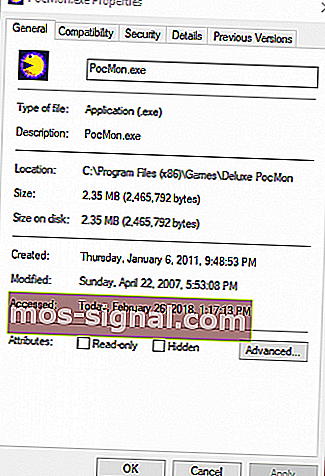
- Haga clic en la casilla de verificación Ejecutar este programa en modo de compatibilidad para .
- Luego, seleccione una plataforma de Windows anterior en el menú desplegable. Selecciona el sistema operativo Windows que era la última plataforma cuando se lanzó el juego.
- Además, seleccione la opción Ejecutar este programa como administrador .
La configuración del modo de compatibilidad puede resultar útil para ejecutar juegos más antiguos en Windows. Permitirá que el juego utilice la configuración de un sistema operativo Windows.com anterior.
No más problemas con el Explorador de archivos para usted. ¡Arregle todos con la ayuda de esta extensa guía!
4. Utilice el solucionador de problemas de compatibilidad de programas
- Escriba compatibilidad en el cuadro de búsqueda.
- Seleccione la opción Ejecutar para programas creados para versiones anteriores de Windows para abrir.
- Haga clic en Avanzado y seleccione la opción Ejecutar como administrador , luego presione el botón Siguiente .
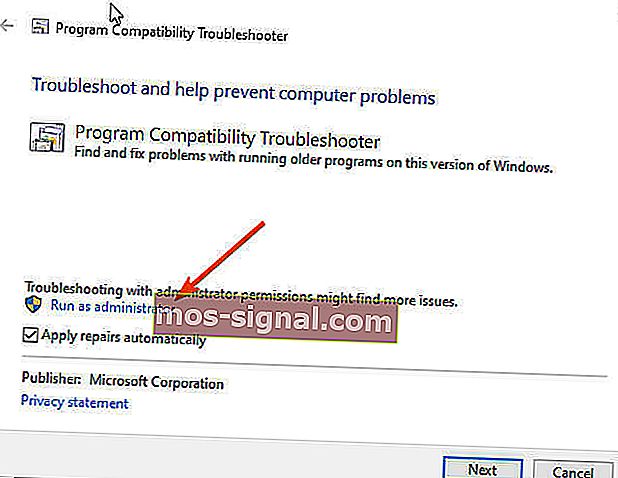
- Luego, seleccione un juego de la lista, o seleccione No listado, haga clic en Siguiente y presione el botón Examinar para seleccionar un juego para arreglar.
- Después de seleccionar un juego, presione el botón Siguiente para revisar las resoluciones del solucionador de problemas.
Así es como puede habilitar DirectPlay en Windows 10 y seleccionar la configuración del modo de compatibilidad para iniciar juegos que son anteriores a las plataformas de Windows más recientes.
Tenga en cuenta que es posible que también deba habilitar DirectPlay para algunos emuladores de juegos retro. Consulte esta publicación para obtener más consejos para ejecutar juegos anticuados.
Si tiene más preguntas, no dude en dejarlas en la sección de comentarios a continuación y nos aseguraremos de echarle un vistazo.
Preguntas frecuentes: Obtenga más información sobre cómo jugar juegos retro de Windows
- ¿Cómo instalo juegos antiguos en Windows 10?
Los juegos se pueden instalar de la forma clásica; el problema podría estar al intentar ejecutarlos. Es posible que reciba un error de que el juego o programa no se puede ejecutar en Windows 10, pero tenemos la guía adecuada para ayudarlo.
- ¿DirectPlay es seguro?
Dado que DirectPlay es una API dentro del componente DirectX, no debería causar ningún problema con otros componentes en su PC.
- ¿Windows 10 tiene modo XP?
Windows 10 no incluye un modo de Windows XP, pero aún puede usar una máquina virtual con XP instalado.
Nota del editor: este artículo se publicó originalmente en febrero de 2018 y se renovó y actualizó en julio de 2020 para brindar frescura, precisión y exhaustividad.